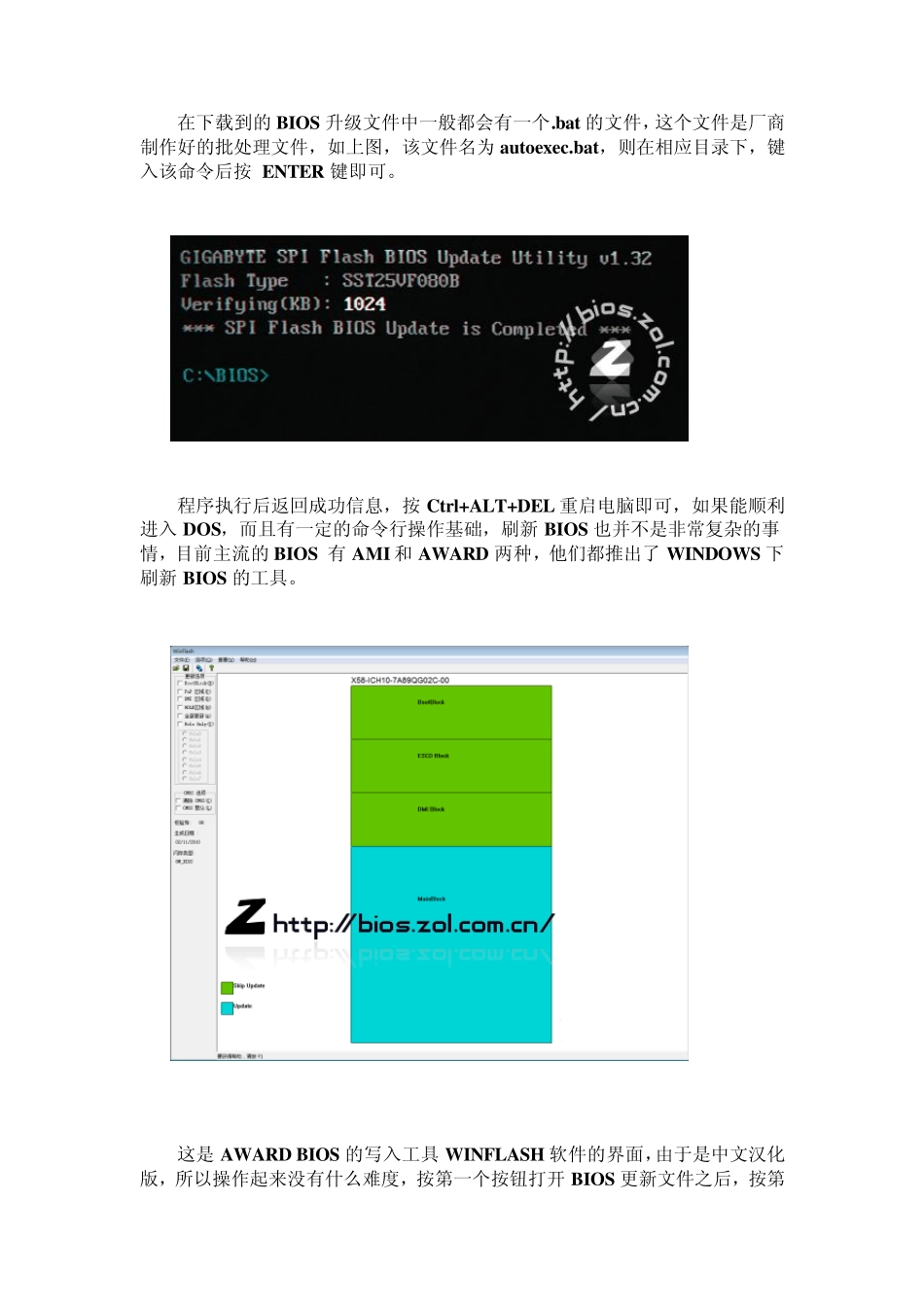刷新BIOS 方法(全) 为什么升级BIOS 呢? 升级BIOS 可以让主板支持最新的处理器,就像最近Intel 推出32nm 六核处理器的时候,所有老X58 都需要刷新新版BIOS 才能点亮。除了对新处理器提供支持,升级BIOS 还可以改善主板的性能和稳定性,比如H55 推出初期BIOS并不支持打开AHCI,刷新BIOS 之后即可支持,另外通过刷新BIOS 还可对各种操作系统提供硬激活的支持,并且这种激活是来自BIOS 层面的,基本上没有被封杀的危险,当然,除此之外刷新BIOS 还有一些其他的功能,在此就不一一例举了。 一、传统方法升级:WINDOWS 环境刷新 刷新BIOS 最传统的方法就是在DOS 下敲命令行来执行刷新程序了,也是最安全并且比较推荐的刷新的方式,对于初学者来说有两道门槛,首先是现在刷新BIOS 要进纯 DOS,另外就是钥匙用命令进行刷新,听起来比较复杂,但其实并没有那么神秘。 在下载到的BIOS 升级文件中一般都会有一个.bat 的文件,这个文件是厂商制作好的批处理文件,如上图,该文件名为autoexec.bat,则在相应目录下,键入该命令后按 ENTER 键即可。 程序执行后返回成功信息,按Ctrl+ALT+DEL 重启电脑即可,如果能顺利进入DOS,而且有一定的命令行操作基础,刷新 BIOS 也并不是非常复杂的事情,目前主流的BIOS 有AMI 和 AWARD 两种,他们都推出了 WINDOWS 下刷新 BIOS 的工具。 这是AWARD BIOS 的写入工具 WINFLASH 软件的界面,由于是中文汉化版,所以操作起来没有什么难度,按第一个按钮打开 BIOS 更新文件之后,按第三个按钮刷新 BIOS 即可,第二个保存按钮还可以保存你当前的BIOS 文件。论坛里也为您提供了两种主流BIOS 的W INDOW S 环境刷新工具。如果您不知道自己的 BIOS 是那一种就两个都下载下来,如果不对应的话程序是无法运行的。 二、BIOS 特殊功能:闪存盘直接升级 除了上面提到的W INDOW S 下刷新BIOS 的办法,目前有些主板厂商在BIOS 里集成了升级功能,将 BIOS 更新文件(主板官网里下载最新版本)拷贝到U 盘或硬盘上就能在 BIOS 里完成更新,不过需要注意的是要确保把 BIOS 文件考到 FAT32 或 FAT16 格式的分区里才能找到。 如上图右下角提示按“END”键进入 Q-FLASH 界面,可以进行BIOS 升级。 可以选择更新BIOS 和保存BIOS 两个功能 选择更新BIOS 之后找到更新文件的位置,在示范中我们使用的是4GB 的U盘,在下方可以看到磁盘容量和剩余容量。 接下来 ...